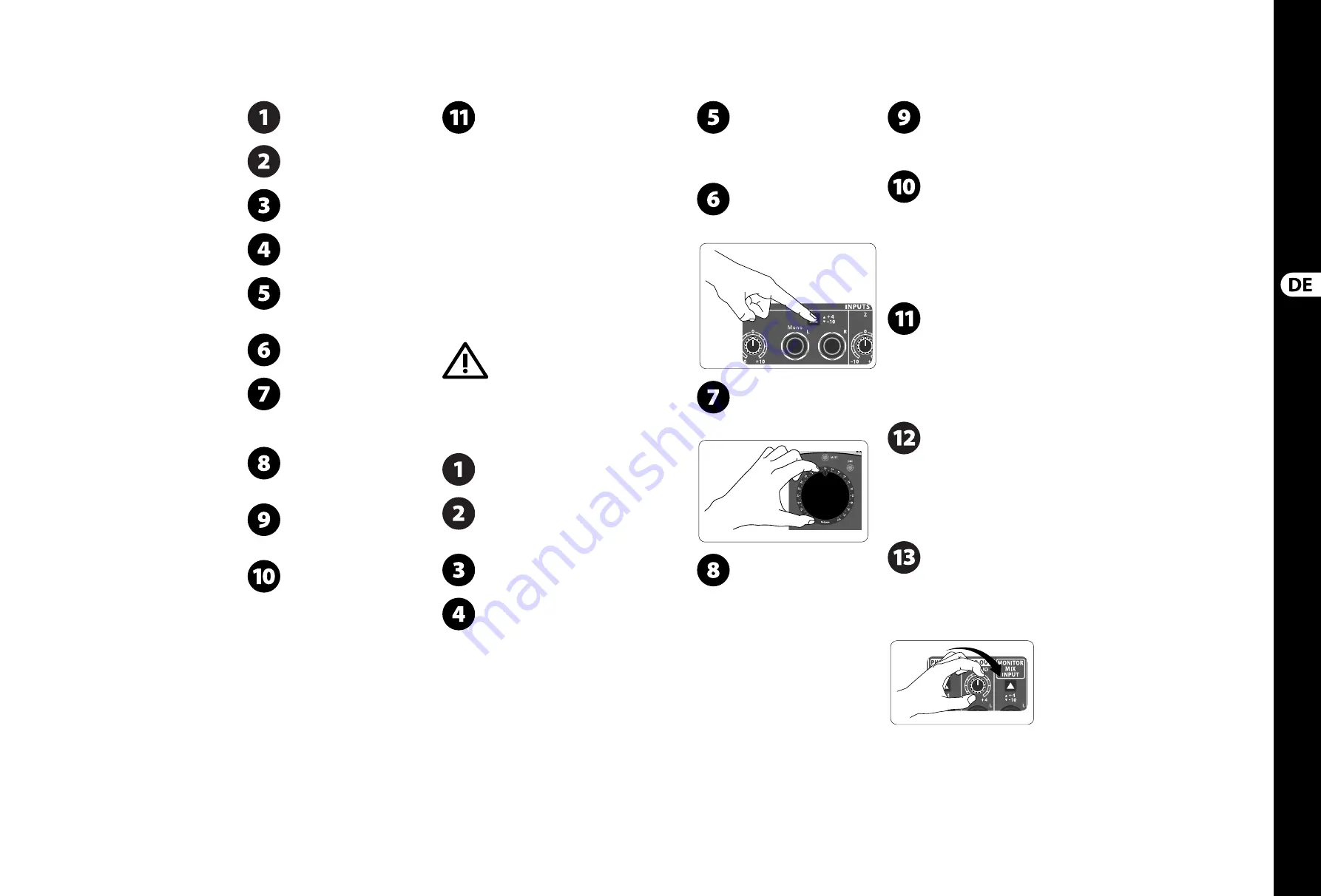
22
23
XENYX CONTROL2USB
Quick Start Guide
XENYX CONTROL2USB Erste Schritte
(DE)
Schritt 3: Erste
Schritte
Lösen Sie die rückseitige
Power-Taste (OFF).
Drehen Sie den VOLUME- und alle
Pegel-Regler (Ober- und Rückseite)
ganz nach links.
Lösen Sie alle SOURCE SELECT-,
MONITOR SELECT- und Routing-Tasten.
Verbinden Sie das mitgelieferte
Netzkabel mit dem
rückseitigen Netzanschluss.
Verbinden Sie die Audio-Ausgänge Ihres
DAW (Digital Audio Workstation)
Audio-Interfaces mit den MONITOR
MIX INPUT-Buchsen.
Verbinden Sie Aktivmonitore oder
Passivmonitore plus Endstufe mit den
MONITOR OUT-Buchsen A, B und C.
Wenn Sie auch einen separaten
Aufnahmeraum haben, können Sie ein
Paar Aktivlautsprecher oder
Passivlautsprecher plus Verstärker an die
STUDIO OUT-Buchsen anschließen.
Schließen Sie einen
Kopfhörerverteiler verstärker
an die rückseitigen
PHONES-Ausgangsbuchsen an.
Verbinden Sie die 2-TRACK A und
B-Ausgänge mit externen
Aufnahmegeräten, um die Signale der
INPUTS 1-4 aufzunehmen.
Verbinden Sie die DAW-Ausgangsbuchsen
mit den Eingängen Ihres Aufnahme-
Interfaces, um die Signale der
INPUTS 1-4 aufzunehmen.
Sie können die INPUTS 1, 2 und 4 einzeln
oder gemischt (abhängig von der Position
der SOURCE SELECT-Tasten) über das
interne USB Audio Interface als Stereosignal auf
Ihren Computer aufnehmen. Das Signal von INPUT 3
lässt sich nicht via USB aufzeichnen, aber bei
gedrückter SOURCE SELECT 3-Taste können Sie das
vom Computer zurückgeführte Stereo-
Wiedergabesignal abhören. Mit dieser Logik kann
man während der Wiedergabe mit dem Computer
aufnehmen, ohne einen Feedback-Loop zu erzeugen.
Wenn Sie SOURCE SELECT 3 zusammen mit 1, 2 oder
4 drücken, während Audiosignale über die
rückseitigen Eingänge eingehen, werden diese
Signale zusammengemischt. Das USB Audio
Interface ist klassenkonform und kann für eine
besonders geringe Latenz mit ASIO-Treibern
verwendet werden (z. B. ASIO4ALL – Link auf
unserer Homepage behringer.com).
Feedback-Schleife
Eine Feedback-Schleife verursacht
eine Dopplung des Aufnahmesignals.
Wenn Sie diesen Dopplungseff ekt hören, schalten Sie
das Monitor-Ausgangssignal des Aufnahmekanals in
Ihrer Sequenzer-Software aus.
Pegel einstellen:
Drücken Sie die POWER-Taste (ON),
während alle externen Quellen
zurückgedreht oder ausgeschaltet sind.
Schalten Sie Ihre
externen Aktivlautsprecher,
Passivlautsprecher plus Verstärker
und Kopfhörer verstärker ein.
Wählen Sie die abzuhörende
Monitorquelle, indem Sie die
oberseitigen A, B oder C-Tasten drücken.
Spielen Sie einen Song mit Ihrer DAW ab,
um die Monitorpegel zu testen und
anzupassen. Stellen Sie nötigenfalls den
rückseitigen Monitor Out Trim-Regler ein.
Stellen Sie die Verstärkung des
gewählten Eingangs kanals mit dessen
rückseitigem Trim-Regler ein.
Kontrollieren Sie die notwendige
Verstärkung, indem Sie die oberseitige
Pegelanzeige beobachten.
Je nach Ausgangssignalstärke der
Soundkarte (-10 dBV für Consumer- oder
+4 dBu für Profi geräte) müssen Sie
vielleicht die Eingangspegel-Taste drücken.
Drehen Sie den VOLUME-Regler langsam
auf. Ist die Lautstärke niedriger als
erwartet, stellen Sie den Trim-Regler
der gewählten Monitor-Option ein (A, B oder C).
Wenn Sie einen Kopfhörerverstärker an
die rückseitigen PHONES-
Ausgangsbuchsen angeschlossen haben,
stellen Sie den für Ihre Soundkarte geeigneten
Eingangspegel mit dem Eingangspegel-Schalter ein.
Drehen Sie die Lautstärke Ihres Kopfhörer ver-
stärkers langsam auf den gewünschten Pegel hoch.
Alle vorderseitigen PHONES-Buchsen
besitzen einen eigenen Pegelregler.
Schließen Sie Kopfhörer an eine der
Phones-Eingangsbuchsen an und stellen Sie den
gewünschten Pegel ein.
Um den Pegel für Aufnahmen mit Ihrer
DAW oder Ihrem externen Recorder
einzustellen, wählen Sie die zu
übertragende Eingangsquelle auf dem oberen
Bedienfeld (schalten Sie alle anderen
Eingangsquellen ab, um Feedback-Loops zu
vermeiden). Verbinden Sie die rückseitigen
RECORDING OUT-Buchsen mit Ihrem DAW Audio
Interface oder externem Recorder und stellen Sie
den Ausgangspegel mit dem +4/-10 Schalter ein.
Um den Pegel des Plattenspieler-
Eingangs einzu stellen, drücken Sie die
“4” in der oberseitigen SOURCE
SELECT-Sektion. Der rückseitige LINE/PHONO-
Schalter muss auf PHONO eingestellt sein. Starten
Sie die Wiedergabe am Plattenspieler und stellen
Sie den Trim-Pegel von Eingang 4 ein (Rückseite).
Nehmen Sie die Feinjustierung mit dem VOLUME-
Regler vor
Man kann das Signal des integrierten
TALKBACK-Mikrofons zu den RECORDING
OUT-Ausgängen (2-TRACK A, B und
DAW) oder den PHONES/STUDIO OUT-Ausgängen
(einschließlich der beiden vorderseitigen
Kopfhörerausgänge) leiten. Drücken Sie die Taste
des Ziels Ihrer Mitteilung und sprechen Sie ins
Mikrofon (MIC). Stellen Sie das Signal mit dem
TALKBACK-Regler ein.
Um den Pegel der an die STUDIO
OUT-Buchsen angeschlossenen
Lautsprecher einzustellen, drehen Sie
den oberseitigen STUDIO OUT-Regler nach rechts.
Wenn die Lautsprecher eine stärkere Signalausgabe
benötigen, stellen Sie den rückseitigen STUDIO
Trim-Regler ein.
Summary of Contents for XENYX CONTROL2USB
Page 17: ...We Hear You...



































